Windows 7-operativsystemet kommer med (ny) muligheten til å opprette virtuelle harddisken [vhd] bilder som kan monteres i operativsystemet etter etableringen. Det er naturligvis også mulig å montere bildene er ikke opprettet på mål-systemet så godt.
Dette fungerer ganske mye på samme måte som iso-bilder og andre diskbilder kan monteres i et operativsystem (vanligvis ved hjelp av tredjeparts programvare).
VHD bilder er lagt ved automatisk etter deres skapelse, men aldri igjen automatisk etter at datamaskinen er startet. Dette er en plage for brukere som trenger å arbeide jevnlig med samme vhd-bilde på datamaskinen system.
Et enkelt alternativ til å automatisk legge vhd bilder på, er å bruke diskpart kommando linje verktøy som er en del av operativsystemet Windows 7. Diskpart er et kraftig verktøy for å muliggjøre lagring av konfigurasjoner fra kommandolinjen (så vel som eksterne økter, og skript).
Diskpart kan startes manuelt ved å skrive inn diskpart i kjør-boksen i Windows 7 start-menyen vil åpne en ny kommandolinje-vindu med Diskpart lansert.
Oppdatering: Hvis du kjører Windows 8 eller nyere, trykker du på Windows-tasten, skriv inn diskpart og trykk på enter-tasten. Diskpart vil starte som den er inkludert i nyere versjoner av Windows, så vel.
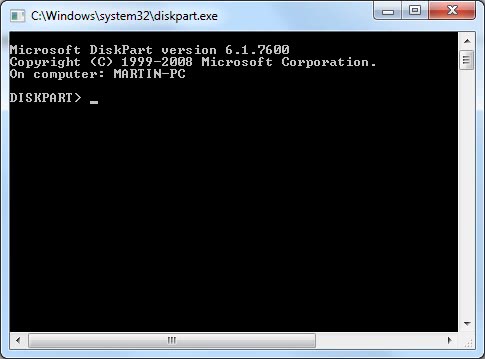
Den første kommandoen angir vhd-bilde som du ønsker å koble til Windows 7 eller nyere versjoner av Windows-operativsystemet.
Du kan kopiere kommandoen nedenfor, men må justere banen til VHD filen, og filnavnet på det manuelt.
velg vdisk file=c:pathtovhdfile
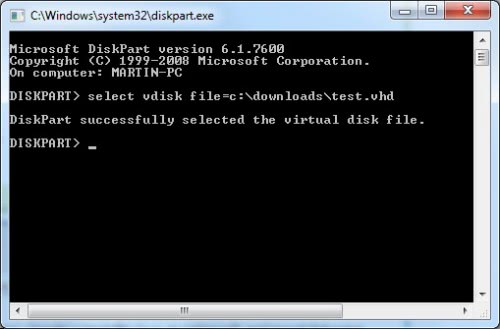
Den andre kommandoen legger den angitte vhd bilde. Hva skjer her er at Diskpart husker VHD-bilde som du har valgt å bruke den første kommando, og bruker informasjonen til å feste den til systemet.
fest vdisk

Dette er den manuelle prosessen. For å automatisere prosessen med å koble til en vhd til systemet, må du gjøre følgende:
- Opprett et nytt tekstdokument og place de to kommandoene ovenfor i det.
- Du kan legge til disse to linjene igjen for hver vhd et bilde som skal være montert automatisk i systemet starter.
- Lagre filen som vhdattach.s.
- Opprett et nytt tekstdokument og legg til følgende linje: diskpart -s “c:pathtovhdattach.s”. Sørg for at du vil endre banen til plasseringen du lagret vhdattach.s-filen, og sørg for at den er tilgjengelig på systemet under start.
- Gi nytt navn til tekst dokument til diskpart.cmd, og plasser denne filen i oppstart-mappen på start-menyen i Windows.Du finner den i oppstart-mappen ved å legge %appdata%MicrosoftWindowsStart-MenyProgrammerOppstart i Windows Explorer.
Diskpart.cmd vil bli utført på oppstart av operativsystemet. Det vil prosessen kommandoene i vhdattach i diskpart slik at vhd-bilder vil være knyttet til systemet automatisk ved start av datamaskinen.
Det kan være nødvendig på første løp for å gå inn i disk management-verktøyet til å format vhd-stasjoner i Windows, slik at stasjonen bokstavene som er tilordnet til dem. Disk Management-verktøyet kan også brukes til å koble vhd bilder. Å kjøre Disk Management, trykker du på Windows-tasten, skriv diskmgmt.msc og trykk enter.